
ブランドアカウント?何それ

知らないの!?じゃあ今日の宿題はブランドアカウントを調べて作ってみて!!

え〜〜〜
ブランドアカウントってな〜に
そもそもYouTubeチャンネルを開設するにはGoogleアカウントが必要です。なぜGoogleアカウントかというと、YouTubeはGoogleの提供するサービスの一つだからです!!
私今回調べるまで知らなかった〜〜〜((((;゚Д゚)))))))笑
YouTubeアカウントはGoogleアカウントになるので、この IDでYouTubeにアクセスすると自動的にYouTubeのチャンネルをもつことになります。YouTubeチャンネルはYouTubeが用意してくれたあなたのホームページのようなもので、自分がアップロードした動画は全てここに整理されます。
しかしここで問題が!!
YouTubeアカウント=Googleアカウントなので、自動的にGoogleアカウントの名前がYouTubeチャンネル名になってしまうのです!!
Googleアカウントって仕事などでもよく使われるので本名の姓と名前で登録している方多くないですか?実は私もこの前までそうでした(>_<)
そこで今回のブランドアカウント!!が必要になってきます。
Googleアカウント1つにつきYouTubeチャンネルが1つ作れます。これが親チャンネルになります。その他に同じGoogleアカウントで子チャンネルを開設することができます。これがブランドアカウントになります。
親チャンネル
(1アカウントにつき1つだけ使用可能)
Googleアカウント名がそのままチャンネル名になる
子チャンネル
(複数使用可能)
自由にチャンネル名をつけられる
こんな感じですね。
ここが違う!!
親チャンネルは自由に名前をつけられない! 1つのチャンネルしか作れない!
子チャンネル(ブランドアカウント)は自由に名前をつけられる!チャンネルを複数使用可能!
ちなみにブランドアカウントは複数人で管理することができます!!管理者と複数のオーナーを設定でき、共同でチャンネルの管理をすることができるんですね!!
さっそくブランドアカウントを作成してみよ〜〜
①Googleクロムを起動する
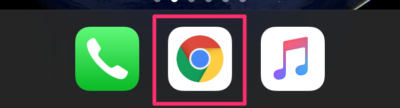
②YouTubeを検索し、タップする
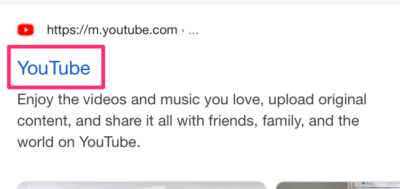
注意
このとき、YouTubeアプリをお持ちの方はこのままタップしてしまうとYouTubeアプリで開いてしまうので、長押しして新しいタブで開きます
長押しすると下の画像が出てくるので新しいタブで開くをタップします
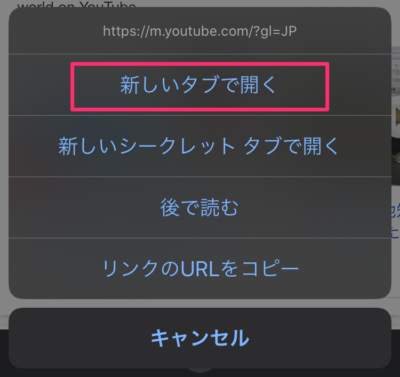
③自分のアイコンをタップ

④パソコン版をタップ
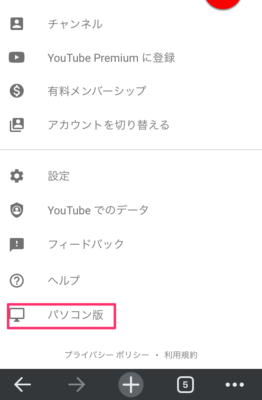
ここでもパソコン版を長押しして新しいタブで開きましょう!!
⑤パソコン版の画面になったら再度自分のアイコンをタップ
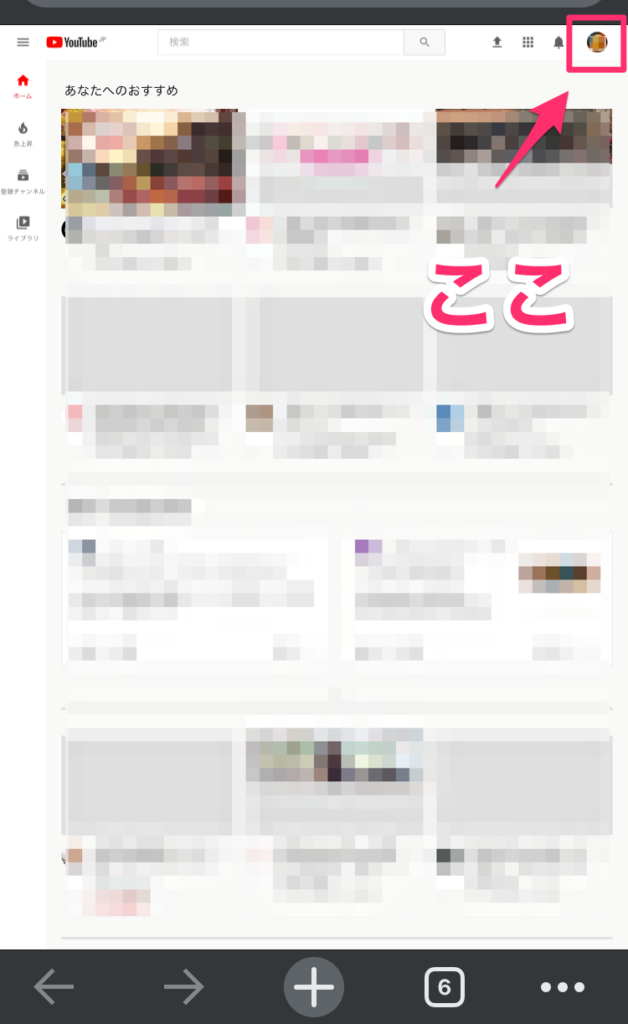
⑥設定をタップ
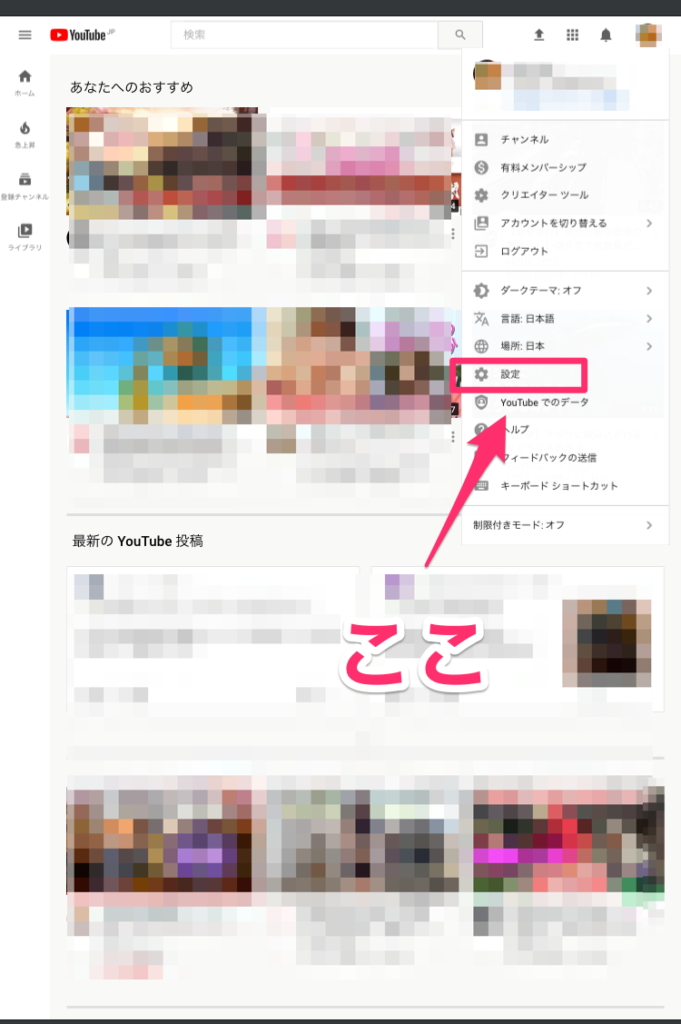
⑦新しいチャンネルを作成するをタップ
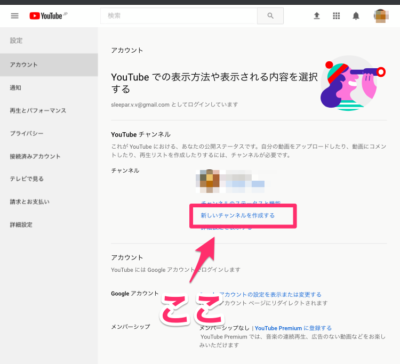
⑧ブランドアカウント名を入力し作成をタップ
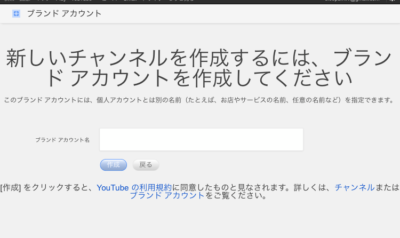
⑨作成すると下記画像がでてくるのでクロムアプリで開くをタップ
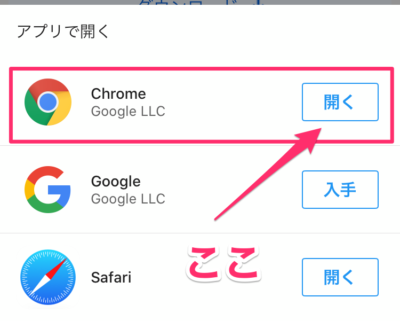
⑩ブランドチャンネル作成成功!!
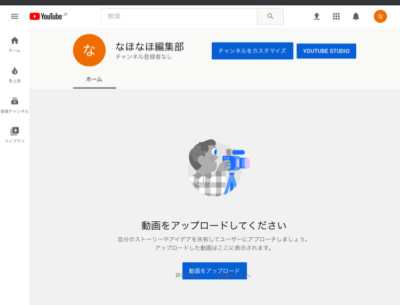
簡単でしたね!!
今まで知らなかった〜〜(^ ^;)

みんなも作ってみてね〜〜

















-ベルテント-485x273.png)



今日はうちのブランドアカウントを作ってみて!!